Ontdek de heetste vuurkleur en de betekenis ervan
Wat is de heetste vuurkleur? Vuur heeft altijd een zekere fascinatie voor mensen gehad. Of het nu gaat om de warmte die het geeft, het licht dat het …
Artikel lezen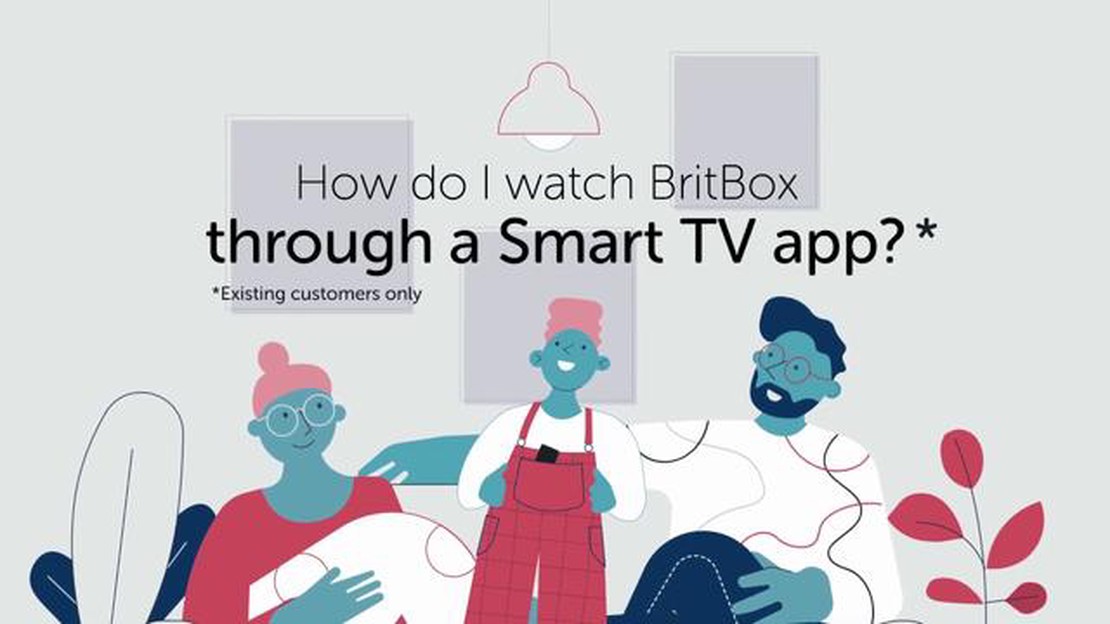
Als je een fan bent van Britse tv-programma’s en films, heb je misschien al gehoord van BritBox, een streamingdienst die een breed scala aan inhoud uit het Verenigd Koninkrijk biedt. Hoewel je BritBox op je computer of mobiele apparaat kunt gebruiken, kijk je het misschien liever op je tv voor een meer meeslepende ervaring. In deze stap-voor-stap handleiding laten we je zien hoe je BritBox op je tv kunt bekijken, zodat je vanuit je luie stoel kunt genieten van je favoriete Britse programma’s en films.
Stap 1: Controleer op compatibiliteit
Voordat je begint, is het belangrijk om te controleren of je tv compatibel is met BritBox. BritBox werkt op verschillende tv-modellen, waaronder smart tv’s van populaire merken zoals Samsung, LG en Sony. Zorg ervoor dat je tv is aangesloten op internet en dat je een stabiele internetverbinding hebt. Als je tv niet compatibel is, maak je dan geen zorgen - je kunt BritBox nog steeds op je tv bekijken met streamingapparaten zoals Roku, Apple TV of Amazon Fire TV Stick.
Stap 2: Download de BritBox App
Zodra je hebt bevestigd dat je tv compatibel is, is de volgende stap het downloaden van de BritBox app. Als je een smart tv hebt, kun je de app meestal vinden in de app store of content store van je apparaat. Gebruik de afstandsbediening van je tv om naar de app store te gaan, zoek naar “BritBox” en selecteer de app om hem te downloaden en te installeren. Als je een streamingapparaat gebruikt, zoals Roku of Amazon Fire TV Stick, kun je de BritBox-app downloaden in de respectievelijke app store van je apparaat.
stap 3: aanmelden of inloggen
Nadat je de BritBox app hebt gedownload, moet je je aanmelden voor een BritBox account als je die nog niet hebt. Start de BritBox-app op je tv en volg de instructies op het scherm om een account aan te maken. Als je al een BritBox account hebt, log je gewoon in met je bestaande gegevens. Zodra u bent aangemeld, hebt u toegang tot een breed scala aan Britse tv-programma’s en films.
stap 4: bladeren en beginnen met kijken
Nu u bent aangemeld bij BritBox, kunt u beginnen met bladeren in de uitgebreide catalogus van Britse inhoud. Gebruik de afstandsbediening van uw tv of streamingapparaat om door de verschillende categorieën en genres te navigeren. U kunt naar specifieke shows of films zoeken met de zoekfunctie of de samengestelde collecties en aanbevelingen verkennen. Als je iets hebt gevonden dat je wilt bekijken, klik je er gewoon op en kun je genieten van je favoriete Britse tv-programma’s en films op het grote scherm.
Met deze stap-voor-stap handleiding kun je BritBox in een mum van tijd op je tv bekijken. Of je nu fan bent van klassieke Britse komedies, aangrijpende misdaaddrama’s of hartverwarmende documentaires, BritBox biedt voor elk wat wils. Dus leun achterover, ontspan en maak je klaar om te genieten van het beste Britse entertainment.
BritBox is een populaire streamingdienst met een breed aanbod aan Britse tv-programma’s en films. Als je een fan bent van Britse content, vraag je je misschien af hoe je BritBox op je tv kunt bekijken. Maak je geen zorgen, we hebben je met deze stap-voor-stap gids op weg geholpen.
BritBox op je tv bekijken is een geweldige manier om te genieten van je favoriete Britse tv-programma’s en films op het grote scherm. Volg deze stap-voor-stap handleiding om aan de slag te gaan en het meeste uit uw BritBox abonnement te halen.
Lees ook: Zijn er sluipschutters in team rumble?
Als u een fan bent van Britse tv-programma’s en films, bent u misschien geïnteresseerd in een abonnement op BritBox, een streamingdienst waarmee u toegang hebt tot een breed scala aan Britse inhoud op uw tv. Volg deze eenvoudige stappen om BritBox op uw tv in te stellen:
Door deze stappen te volgen, kunt u BritBox eenvoudig instellen op uw tv en beginnen met het genieten van al uw favoriete Britse inhoud vanuit het comfort van uw eigen huis.
Om te kunnen genieten van streamingdiensten zoals BritBox op je tv, moet je hem verbinden met het internet. Hier leest u hoe u dat kunt doen:
Als je deze stappen volgt, kun je je tv gemakkelijk met internet verbinden en direct op je tv-scherm genieten van streamingdiensten zoals BritBox.
Om BritBox op je tv te bekijken, moet je eerst een BritBox account aanmaken. Hier is een stap-voor-stap handleiding over hoe je een account aanmaakt:
Zodra je met succes je BritBox account hebt aangemaakt, kun je beginnen met genieten van een breed scala aan Britse tv-programma’s en films op je tv.
Lees ook: Hoe je gratis naar The Office kunt kijken zonder abonnement op Peacock
Als je wilt genieten van het grote aanbod aan programma’s en films op BritBox, moet je de BritBox app downloaden op je tv. Volg deze stappen om te beginnen:
Volg deze stappen en je zult in staat zijn om de BritBox app te downloaden en te installeren op je tv, waardoor je toegang krijgt tot een verscheidenheid aan Britse tv-programma’s, documentaires en films vanuit het comfort van je woonkamer.
Als je een fan bent van Britse tv-programma’s en films, is BritBox een geweldige streamingdienst om te hebben. Met een breed scala aan inhoud, waaronder klassieke Britse series, misdaaddrama’s en komedies, kun je genieten van al je favoriete Britse programma’s op je tv. Hier zijn enkele stappen om te beginnen:
Met deze eenvoudige stappen kun je op je tv genieten van BritBox en jezelf onderdompelen in het beste van de Britse televisie. Of je nu houdt van aangrijpende mysteries, hilarische komedies of klassieke drama’s, BritBox heeft voor ieder wat wils. Pak wat popcorn, leun achterover en laat het binge-watchen beginnen!
BritBox is een streamingdienst die een grote verscheidenheid aan Britse televisieprogramma’s en films biedt. Het biedt inhoud van zowel de BBC als ITV, waaronder populaire series als Doctor Who, Downton Abbey en Sherlock.
Er zijn verschillende manieren om BritBox op uw tv te bekijken. Eén optie is om een streamingapparaat te gebruiken, zoals een Roku of Amazon Fire TV Stick, waarmee je de BritBox-app kunt downloaden en de inhoud op je tv kunt bekijken. Een andere optie is om een smart tv te gebruiken die de BritBox app al heeft ingebouwd. Ga naar de app op je tv en meld je aan met je BritBox-account.
Ja, je kunt BritBox op je computer bekijken. Ga naar de BritBox website en meld je aan met je account. Vanaf daar kun je bladeren door de beschikbare inhoud en beginnen met het bekijken van je favoriete shows en films.
Ja, BritBox is beschikbaar in verschillende landen buiten het Verenigd Koninkrijk, waaronder de Verenigde Staten en Canada. Echter, de beschikbare inhoud kan variëren afhankelijk van uw locatie. Sommige shows en films kunnen alleen beschikbaar zijn in bepaalde regio’s.
Ja, BritBox biedt een gratis proefabonnement voor nieuwe abonnees. De duur van de gratis proefperiode kan variëren, maar is meestal ongeveer 7 dagen. Tijdens de gratis proefperiode heb je toegang tot alle content op BritBox. Na afloop van de proefperiode wordt het maandelijkse abonnementsgeld in rekening gebracht, tenzij je je abonnement opzegt.
BritBox biedt verschillende prijsopties, afhankelijk van je locatie. In de Verenigde Staten kost het maandabonnement $6,99. In Canada is het $8,99 CAD. Er kunnen ook jaarlijkse abonnementsopties beschikbaar zijn tegen een gereduceerd tarief.
Nee, BritBox biedt momenteel niet de mogelijkheid om shows en films te downloaden om ze offline te bekijken. U kunt de inhoud echter wel streamen op uw tv of computer zolang u een internetverbinding hebt.
Wat is de heetste vuurkleur? Vuur heeft altijd een zekere fascinatie voor mensen gehad. Of het nu gaat om de warmte die het geeft, het licht dat het …
Artikel lezenWie is de echte Raiden Shogun? Genshin Impact, de populaire actie-rollenspelgame ontwikkeld door miHoYo, heeft spelers over de hele wereld betoverd …
Artikel lezenHoeveel ruïnebewakers zijn er? In de enorme en meeslepende wereld van Genshin Impact komen spelers verschillende geduchte vijanden tegen. Eén zo’n …
Artikel lezenWaar is de activeringscode op Amazon? Amazon is een populaire online marktplaats waar je verschillende producten kunt kopen, waaronder spelcodes en …
Artikel lezenWelke Wii-spellen gebruiken een Gamecube-controller? Toen de Nintendo Wii in 2006 werd uitgebracht, kwam deze met zijn innovatieve bewegingsgevoelige …
Artikel lezenHoeveel Redstone Repeaters zijn er nodig voor 2 minuten? Redstone-repeaters zijn een essentieel onderdeel in de wereld van Minecraft, waarmee spelers …
Artikel lezen